【GCP】スナップショットスケジュールの設定手順
この記事でやること
Google Compute Engineでスナップショットスケジュールを設定するための手順を紹介します。
設定することで定期的にスナップショット(バックアップ)を取ることができます。
※2019/07/16 時点では、ベータ版の機能となっています。
設定手順
①「Compute Engine > スナップショット > スナップショットスケジュール タブ > スナップショットスケジュールを作成」の順に遷移
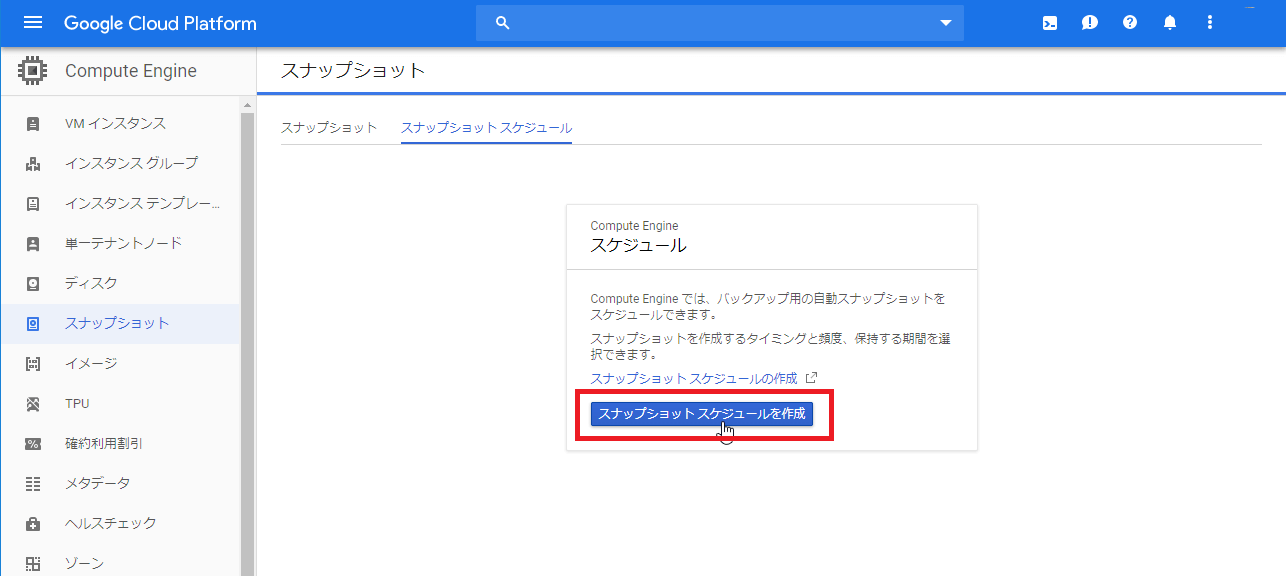
②各種設定を行い「作成」を押下
名前:任意リージョン:バックアップ対象のインスタンスと合わせるスナップショットの場所:任意(無料枠でやりたい場合はマルチリージョンではなくリージョンを指定した方が良いと思われる)スケジュール頻度:任意(スナップショット スケジュールは、指定した開始時刻から 1 時間以内に開始されます)スナップショットの自動削除までの期間:任意(スナップショットを保存する期間)削除ルール:任意(ディスク自体を削除した後のスナップショットの扱い)
以上で設定は完了です。
設定したスケジュールが実行されると、以下のようにスナップショットされます。(設定したスナップショットスケジュールの時刻はGMTなので、日本時間では+9時間になります)
日本向けのWEBサイトの場合は、19時くらいで設定したほうがいいかもしれませんね。
最後まで読んで頂きありがとうござました^^
この投稿へのトラックバック
トラックバックはありません。
- トラックバック URL
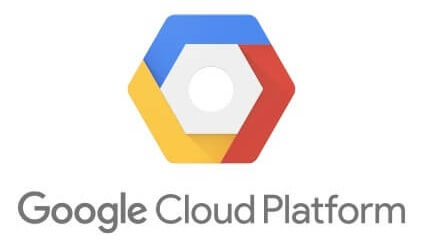

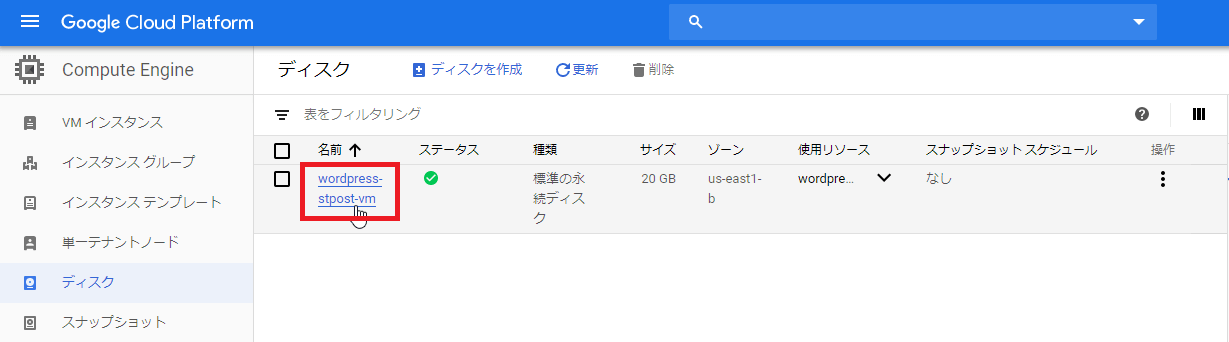


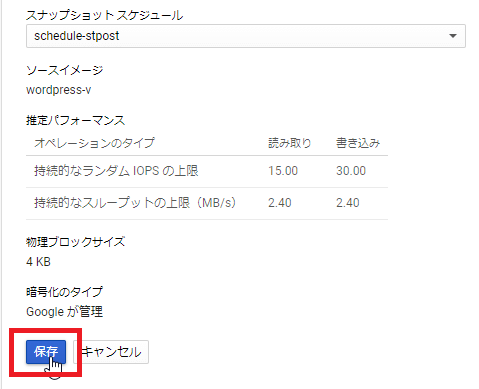
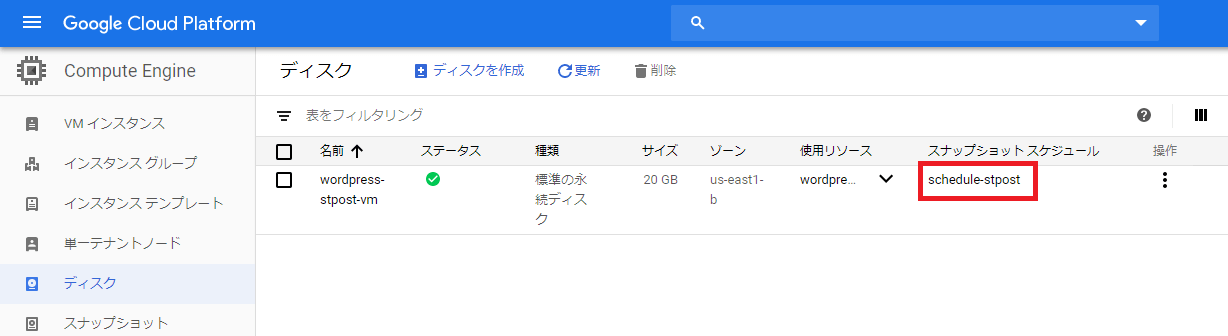
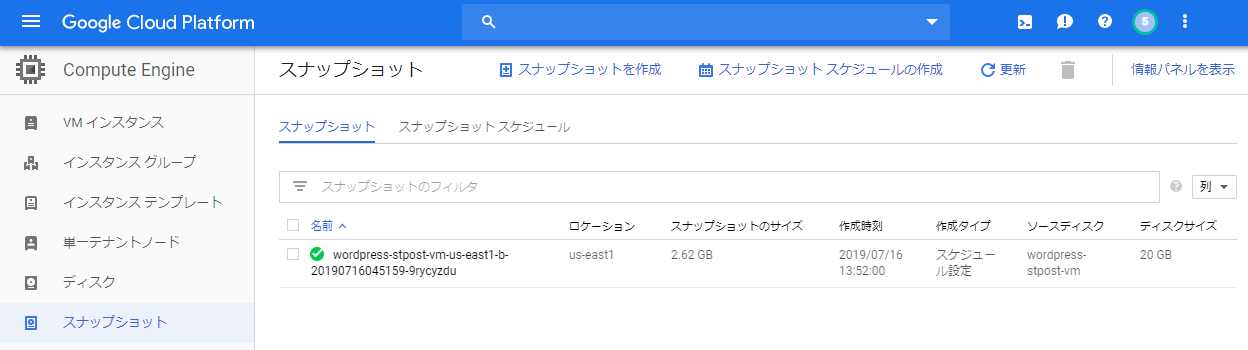
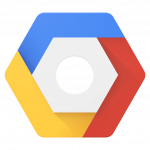

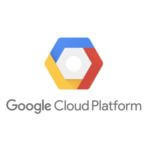
この投稿へのコメント